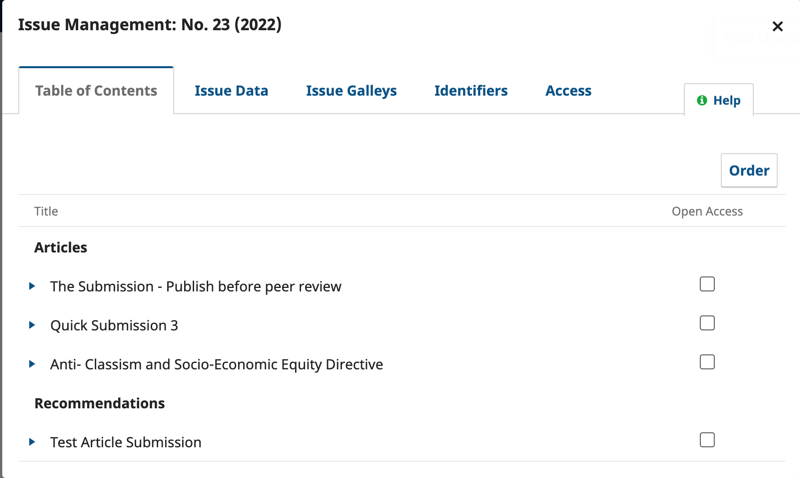O OJS permite que você restrinja parte do seu conteúdo, ou o conteúdo todo, aos assinantes. Para habilitar assinaturas, primeiro vá a Settings > Distribution > Access.
Preencha os detalhes sobre suas políticas de assinatura nesta página.
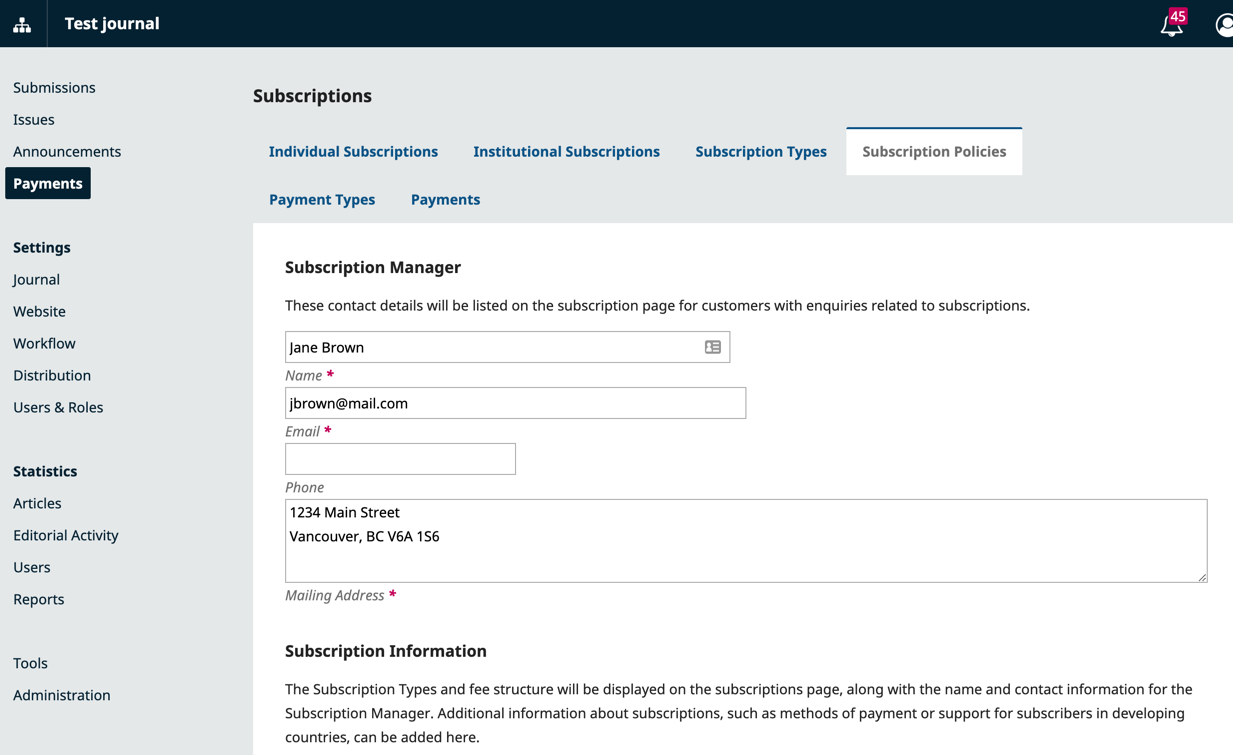
A próxima etapa, na configuração do gerenciamento de assinaturas, é designar os tipos de assinaturas que a revista oferece.
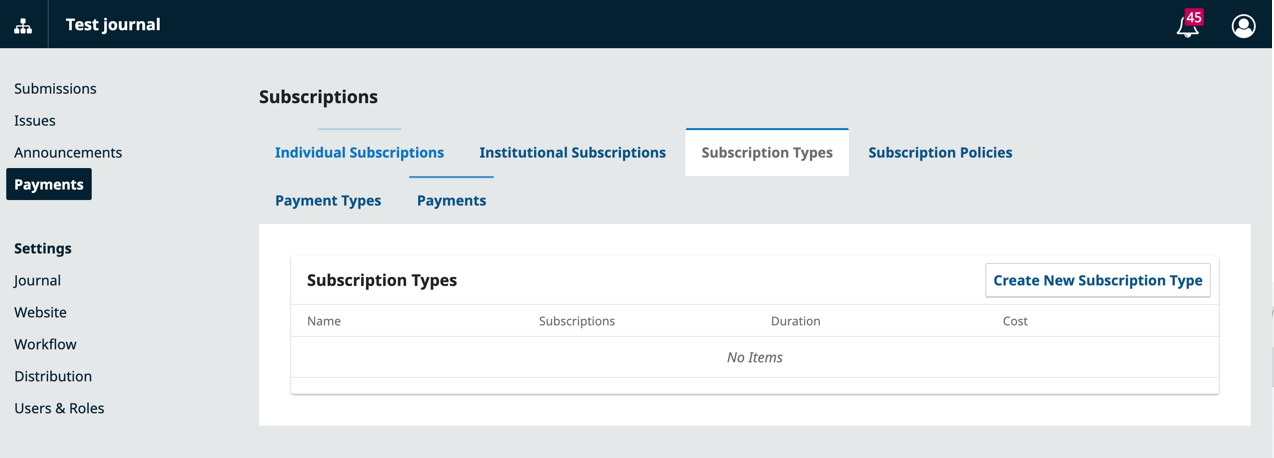
Os periódicos geralmente oferecem taxas de assinatura individual e de assinatura institucional. Alguns periódicos podem ter ofertas especiais para membros de uma organização ou estudantes. O OJS apoiará o gerenciamento de assinaturas impressas e/ou on-line. Pode ser criado mais de um tipo de assinatura para cobrir períodos de tempo mais longos (12 meses, 36 meses).
Selecione Criar Novo Tipo de Assinatura para adicionar um novo.
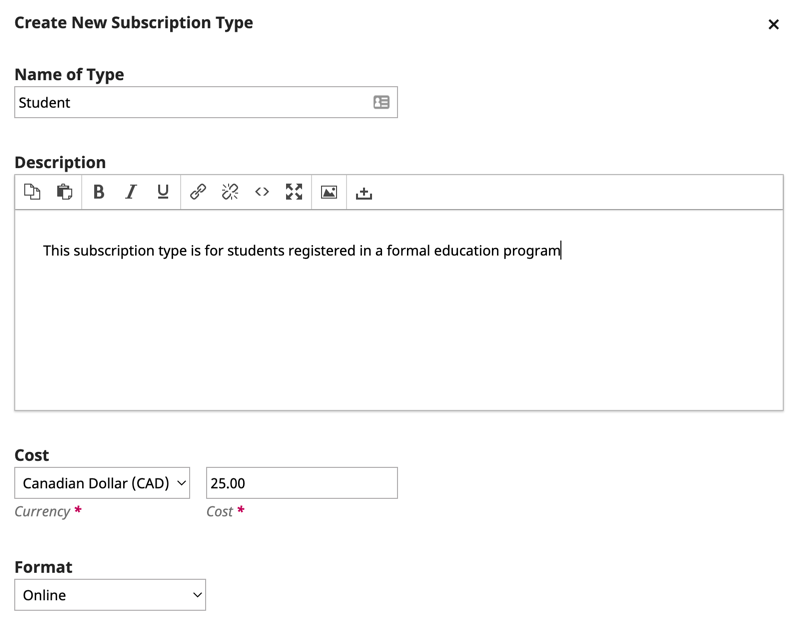
Este vídeo da PKP School explica como configurar diferentes tipos de pagamento em seu periódico. Para assistir a outros vídeos desta série, visite o canal do Youtube da PKP.
Se você ainda não fez isso, vá a Configurações > Distribuição > Pagamentos e defina a moeda e o método de pagamento apropriados (por exemplo, PayPal).
Utilize esta página para definir os valores cobrados por vários tipos de taxas.
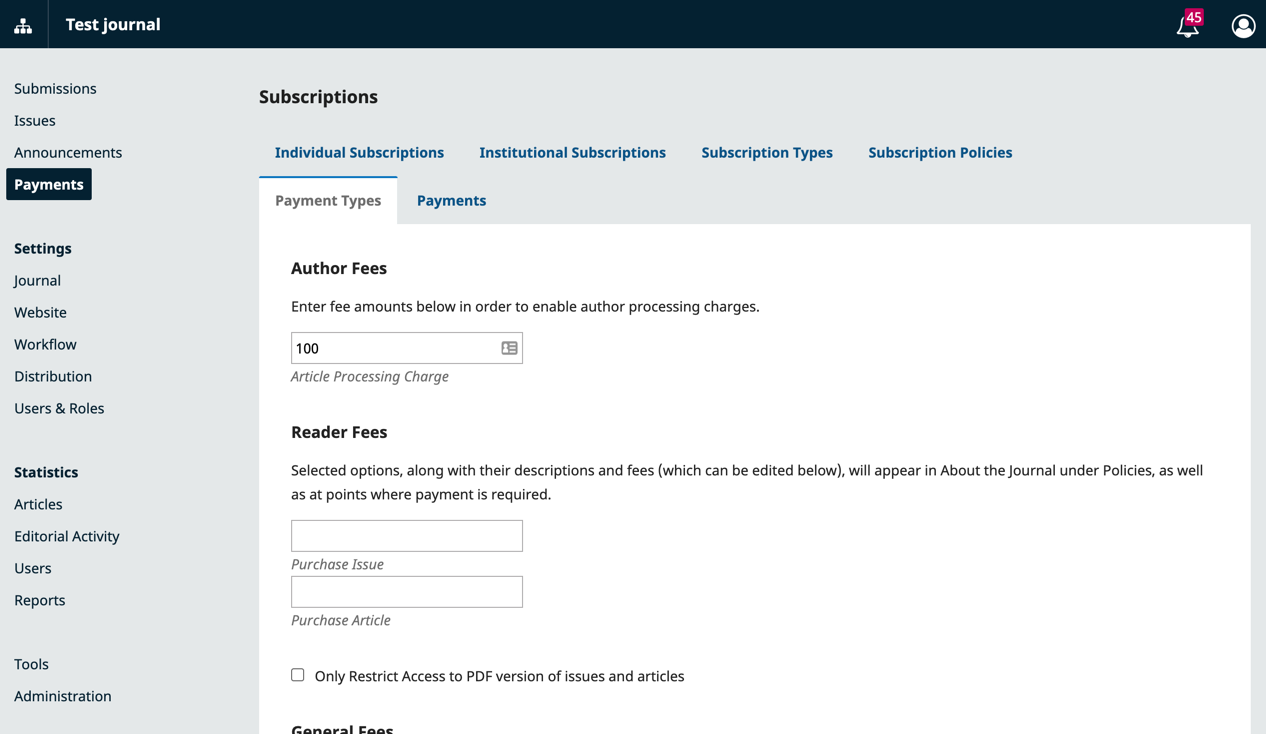
Se você deseja cobrar uma taxa de processamento do artigo (APC) dos autores, insira o valor aqui. Habilitar taxas de autoria permitirá que você solicite uma taxa de processamento do artigo após a conclusão do processo de revisão. Quando o artigo é aceito pelo editor após revisão, o editor terá a opção de exigir pagamento. Isso fará com que o autor receba uma notificação no OJS e um e-mail que o encaminhará ao processo de pagamento.
Observe que a opção de notificar os autores sobre a Taxa de Autor aparecerá apenas quando os detalhes do pagamento (detalhes da conta do PayPal ou instruções manuais do PayPal) forem concluídos em Configurações > Distribuição > Pagamentos.
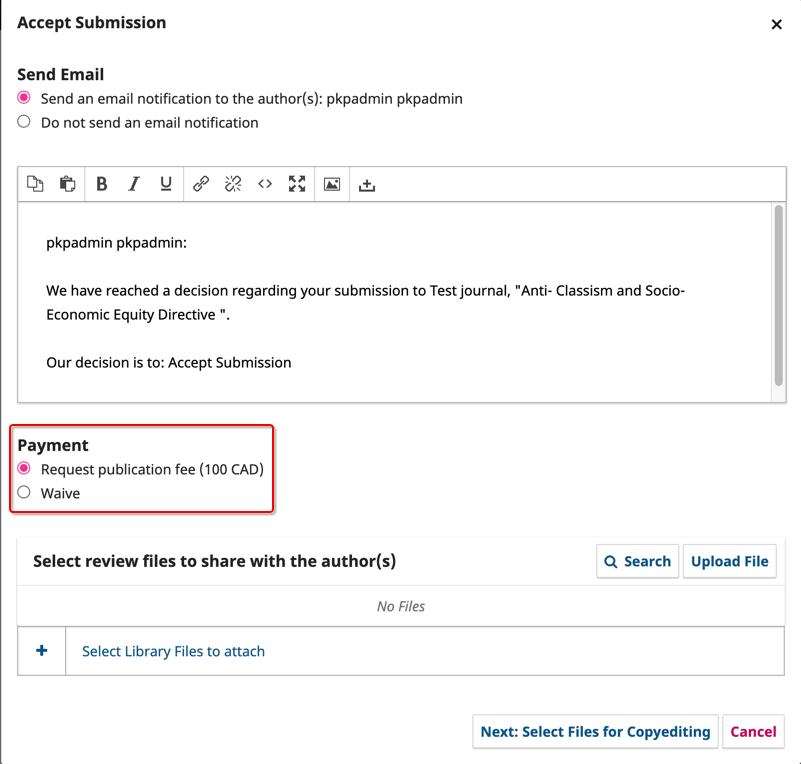
Os autores deverão fazer login na revista antes de serem direcionados ao PayPal para processar o pagamento.
Se você deseja cobrar taxas para acessar artigos e edições individuais, pode inserir os preços dos artigos e edições neste espaço.
Você pode aplicar as taxas a arquivos PDF apenas marcando “Restringir o acesso à versão PDF de edições e artigos”.
Observe que, para vender o acesso a um fascículo, terá de carregar uma galeria de números.
Use para cobrar outras taxas, como a adesão.
À medida que vários pagamentos são recebidos, eles serão listados nesta aba.
Apenas os pagamentos feitos por meio do PayPal serão registrados aqui.
A partir da 3.3, foi adicionada uma guia de pagamento no painel de controle de manuscrito para os editores registrarem o status de pagamento das taxas de Autor. Os manuscritos só podem ser agendados para uma issue quando a taxa de autor for marcada como paga ou recebida.
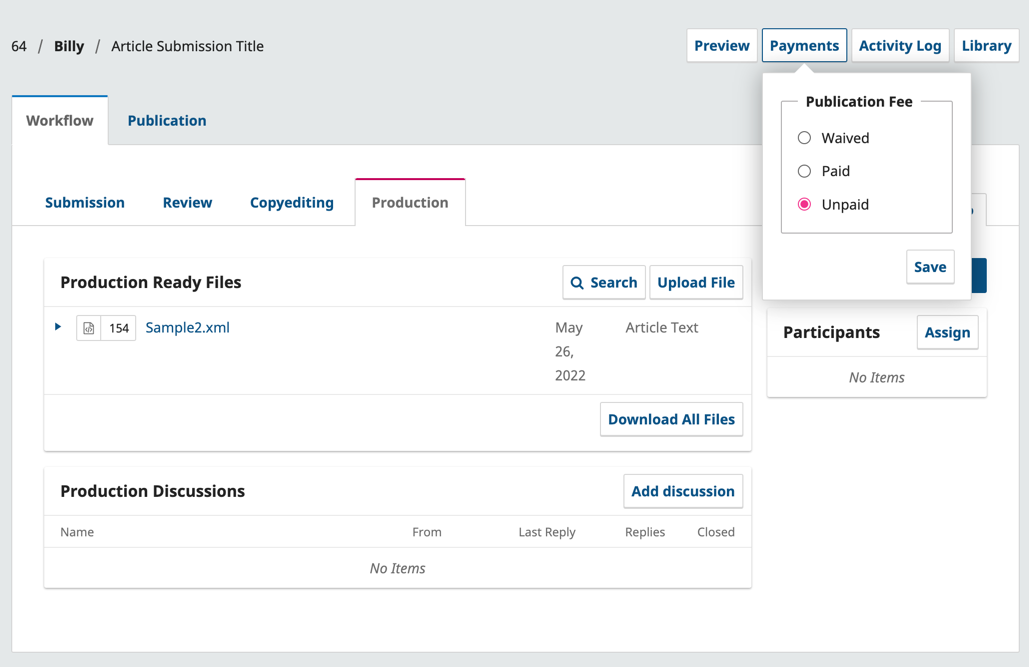
Todos os tipos de assinaturas individuais aparecerão aqui.
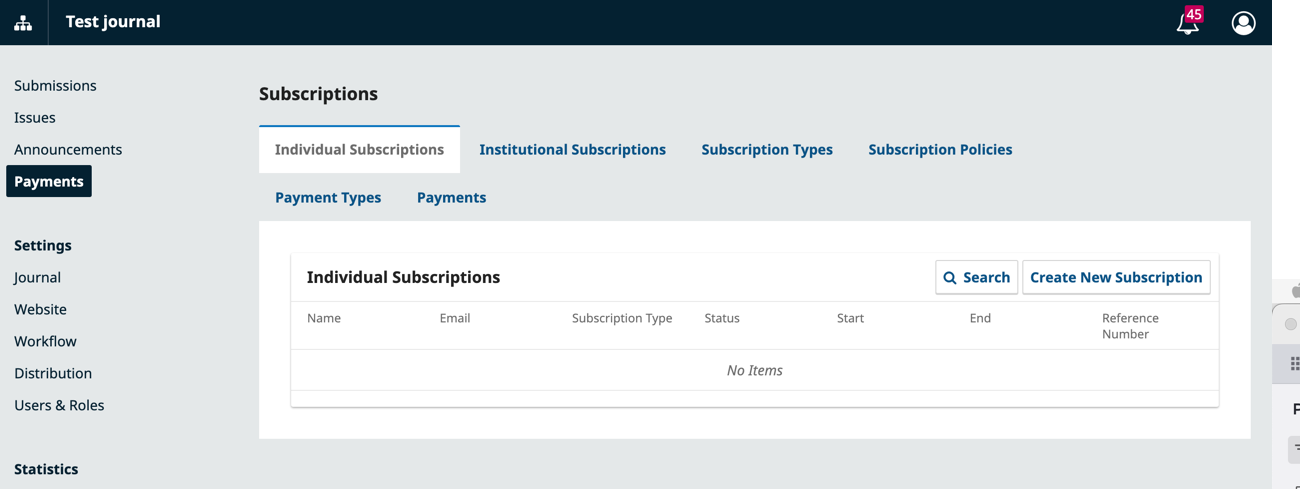
Você pode criar uma nova assinatura individual usando o link Criar nova assinatura. Porém, primeiro precisará criar uma nova conta para essa pessoa em Usuários e funções (consulte o capítulo). Feito isso, você pode pesquisar a conta e aplicar as diferentes configurações.
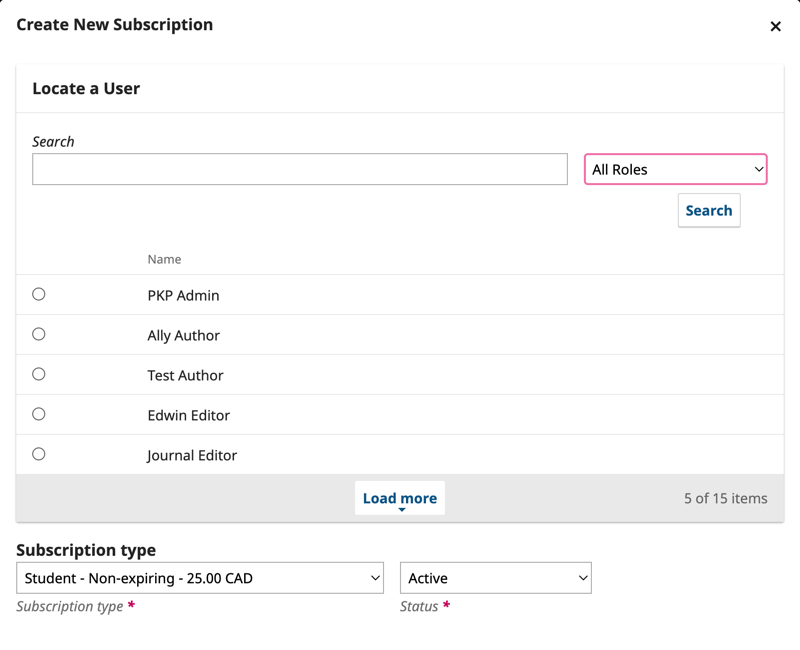
Tipo de assinatura: Selecione o tipo apropriado para este novo assinante (por exemplo, Aluno) e seu status (por exemplo, Ativo).
Os Tipos de Assinatura foram configurados anteriormente neste capítulo.
Data: defina as datas de início e término para esta assinatura.
Associação: se o assinante estiver agregado a qualquer associação relevante, adicione essa informação (opcional).
Número de referência: se a assinatura estiver associada a qualquer número de referência relevante (como um número de fatura para pagamento), adicione essa informação (opcional).
Observações: se você tiver alguma observação relevante a adicionar, registre essa informação neste espaço (opcional).
Todos os tipos de assinaturas institucionais aparecerão aqui.
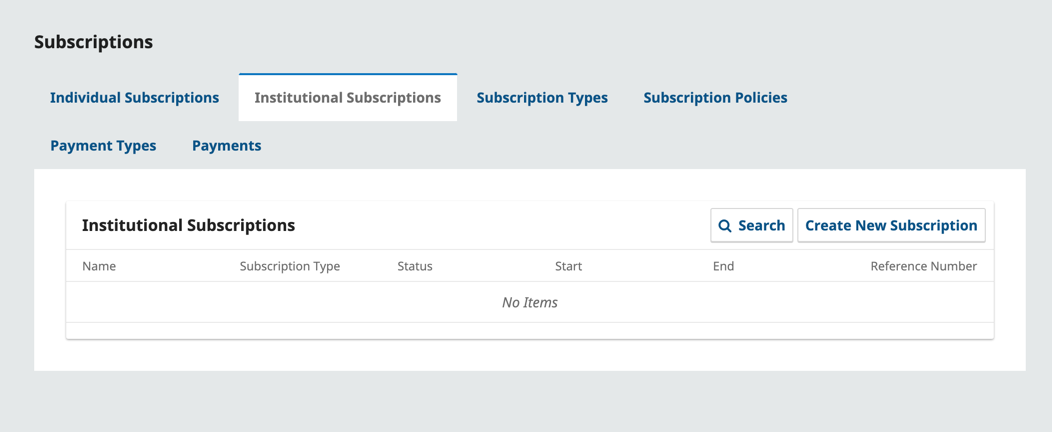
As assinaturas institucionais são gerenciadas de forma semelhante às assinaturas individuais, mas são usadas para bibliotecas, institutos de pesquisa e outras organizações que assinam o seu periódico.
Você pode criar uma nova assinatura individual usando o link Criar nova assinatura. Porém, primeiro precisará criar uma nova conta para a pessoa de contato da instituição em Usuários e funções (consulte o capítulo the User Accounts chapter). Feito isso, você pode pesquisar a conta e aplicar as diferentes configurações.
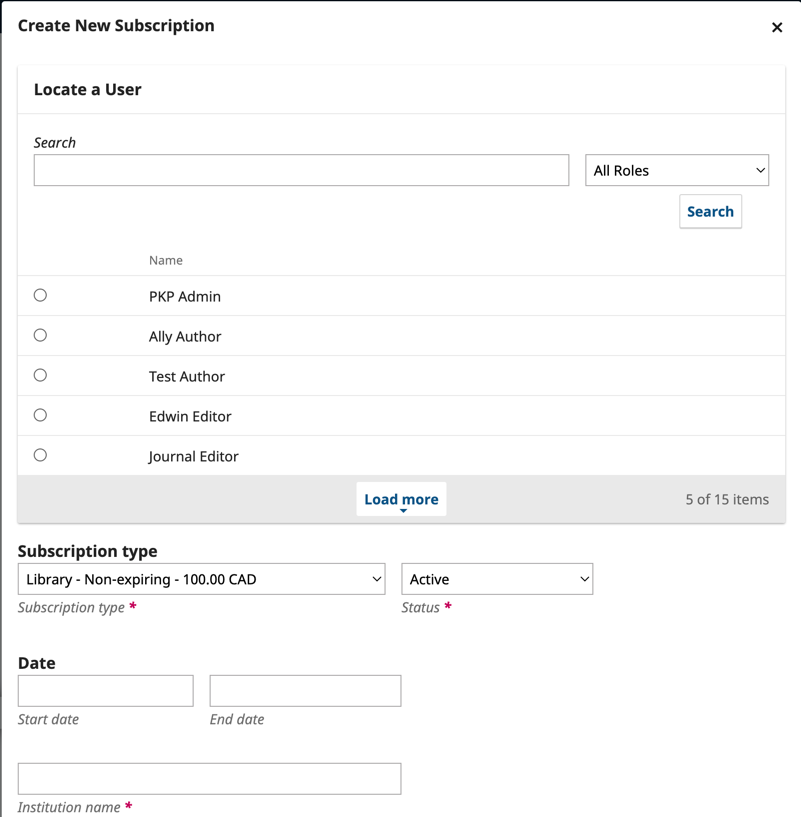
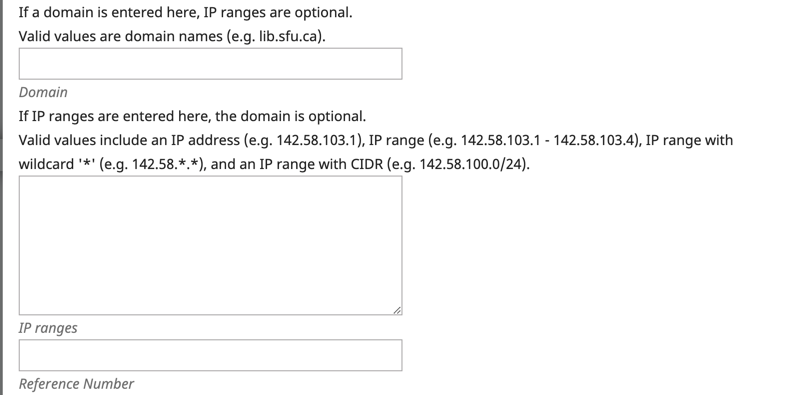
Com a notificação de pagamento manual, o gerente de assinatura receberá um e-mail informando que o pagamento foi realizado. Como o SANDBOX não pode enviar e-mail, não ocorrerá envio de e-mails relacionados a quaisquer testes realizados, como de praxe.
Essas assinaturas manuais também serão registradas na guia Pagamento> Individual ou Institucional. O exemplo abaixo mostra uma assinatura de teste.
A partir daqui, o gerenciador de assinaturas pode atualizar o status conforme necessário, com base em seu fluxo de trabalho.
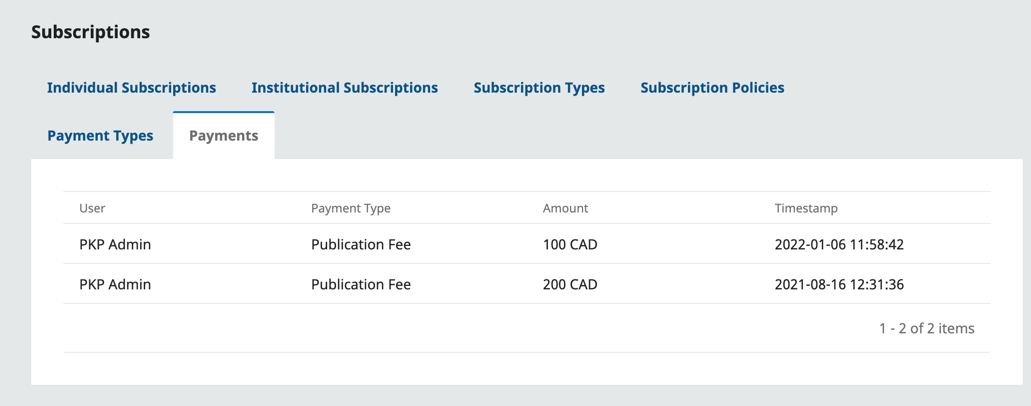
Quando um pagamento for processado por intermédio do PayPal, o administrador da sua conta do PayPal receberá uma notificação de pagamento. O pagamento também será registrado na guia Pagamento em Pagamentos> Pagamento.
Quando um usuário está recebendo acesso a um site ou a seu conteúdo por meio de uma assinatura, as informações do assinante que fornece o acesso podem ser exibidas na barra lateral. O recurso Bloco de assinatura deve ser selecionado para exibição em Configurações do site> Aparência> Gerenciamento da barra lateral.
Para definir Acesso Aberto aos artigos, basta clicar em Edições [ou Fascículos] no menu à esquerda. Também é possível configurar como Acesso Aberto após a publicação do fascículo, basta selecionar a caixa à direita do título do artigo.
No Sumário, marque os artigos que serão definidos como Acesso aberto.